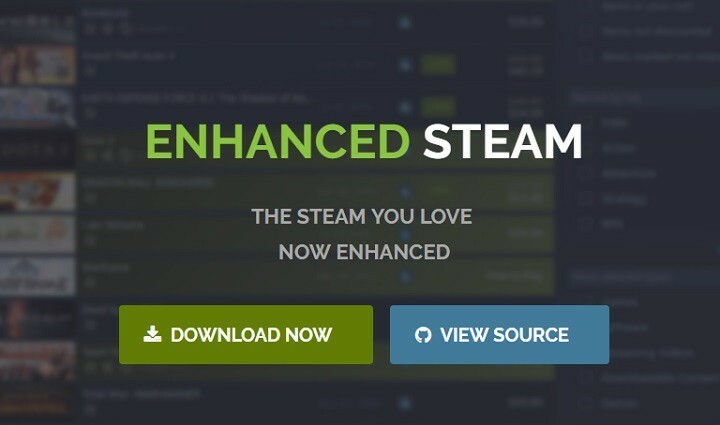- Ограничитель ЦП, ОЗУ и сети с убийцей горячих вкладок
- Прямая интеграция с Twitch, Discord, Instagram, Twitter и мессенджерами
- Встроенные элементы управления звуком и настраиваемая музыка
- Пользовательские цветовые темы от Razer Chroma и принудительное создание темных страниц
- Бесплатный VPN и блокировщик рекламы
- Скачать Opera GX
Если вы столкнулись с ошибкой Нет входа пользователя в систему когда вы пытаетесь получить доступ к своим любимым играм в Steam, вы знаете, насколько это может быть неприятно. По этим причинам в этой статье мы рассмотрим некоторые из лучших методов решения этой проблемы, которые помогут вам в кратчайшие сроки поиграть с друзьями в сети. Прочтите, чтобы узнать, как это сделать.
Как исправить ошибку Нет входа пользователя в Steam? Для начала проверьте, обновлен ли ваш клиент Steam. Если обновление Steam не помогает, возможно, вам придется изменить приоритет процесса, который выдает эту ошибку. Если это не сработает, вы также можете попробовать проверить кеш игры.
Как я могу исправить ошибку "Отключено, нет входа пользователя"?
- Запускайте игры из библиотеки Steam
- Проверьте, установлена ли у вас последняя версия Steam
- Авторизуйтесь и выйдите из Steam
- Установите собственный приоритет в диспетчере задач
- Проверить целостность игры через Steam
1. Запускайте игры из библиотеки Steam
Хотя это кажется довольно простым, иногда этот трюк помогает исправить Нет входа пользователя в систему ошибка. Вместо двойного щелчка по значку на рабочем столе для запуска любимой игры лучшим вариантом будет открытие Steam и запуск игр из библиотеки игр.
Некоторые пользователи сообщают, что это все, что им нужно было сделать, чтобы избавиться от Нет входа пользователя в систему ошибка, так что не стесняйтесь попробовать.
2. Проверьте, установлена ли у вас последняя версия Steam
- Откройте Steam и войдите в систему.
- На верхней панели задач нажмите Готовить на пару кнопку меню, а затем выберите Проверьте обновления клиента Steam.

- После завершения процесса обновления попробуйте снова сыграть в игру и проверьте, появляется ли у вас такое же сообщение об ошибке.
3. Авторизуйтесь и выйдите из Steam
Некоторые пользователи сообщили, что Нет входа пользователя в систему ошибка исчезла после того, как они несколько раз входили в систему и выходили из Steam.
Стоит отметить, что минимальное количество раз, которое вам нужно сделать, чтобы это сработало, составляет 3 раза, а максимальное количество определяется только вашим терпением.
4. Установите собственный приоритет в диспетчере задач
- При запуске Steam и игры с проблемами нажмите Ctrl + Shift + Esc клавиши на клавиатуре для запуска Диспетчер задач.
- В этом примере мы предположим, что игра, с которой у вас возникли проблемы, CS GO.
- в Процессы на вкладке диспетчера задач найдите CS GO.exe> щелкните по нему правой кнопкой мыши> Перейти к деталям.

- Это перенесет вас к Подробности вкладка в диспетчере задач, и он автоматически выберет программу, по которой вы щелкнули правой кнопкой мыши.
- Щелкните правой кнопкой мыши исполняемый файл игры и выберите Установить приоритет> Высокий.

- Закрывать Диспетчер задач, и попробуйте снова запустить игру через Steam.
- Если проблема не исчезнет, попробуйте следующее решение.
5. Проверить целостность игры через Steam
Иногда поврежденные файлы игры могут вызывать Нет входа пользователя в систему ошибка появится. Чтобы исправить это, вам необходимо проверить кеш игры, выполнив следующие действия:
- Открыть Готовить на паруи нажмите Библиотека таб.
- В списке игр щелкните правой кнопкой мыши на тот, который вызывает проблемы, и выберите Характеристики.

- в Характеристики в окне выберите Локальные файлы вкладка, затем нажмите Проверить целостность игровых файлов кнопка.
- После завершения процесса проверки, перезапустить Steam, и попробуйте снова войти в игру.
В этой статье мы изучили 5 проверенных методов, которые могут решить Нет входа пользователя в систему ошибка в Steam. Мы начали с наименее инвазивного метода и закончили методом, который будет обращаться к серверам Steam и автоматически обновлять возможные отсутствующие файлы.
Мы хотели бы узнать, была ли решена ваша проблема, прочитав эту статью. Не стесняйтесь сообщить нам, как эти методы сработали для вас, используя раздел комментариев ниже.
ЧИТАЙТЕ ТАКЖЕ:
- Не удается инициализировать ошибку Steam API? Вот как это исправить
- Исправьте ошибку загрузки приложения Steam навсегда с помощью этих решений
- Остановка загрузки Steam на ПК? Исправьте это с помощью этих решений